Windows 10 バージョン1903ではWindows Updateを最大35日停止する機能が搭載されます。
Windows 10 Proには以前から搭載されていたものですが、Windows 10 バージョン1903にバージョンアップすればWindows 10 Homeでも使えるようになります。
Windows Updateの問題
Windows 10を使っている人には既にお馴染みの問題であり、Windows 7/8.1を使っている人も噂には聞いたことがあるでしょう。
Microsoftはセキュリティに関する重要な品質更新プログラムに混ぜて、余計な機能更新プログラムも一緒に配信するようになりました。
しかし配信される更新プログラムをユーザーの判断で止めてしまうと、パソコンが危険な状態になる可能性があります。
そのためMicrosoftは多くの一般ユーザーが使うWindows 10 Homeでは更新プログラムの適用を止める手段を削除して、配信されるすべての更新プログラムを適用するようにしました。
この変更により、更新プログラムとして配信される大型アップデートも容赦なく適用され、パソコンの環境を壊されたり、周辺機器が使えなくなったり、最悪、パソコンが立ち上がらなくなることもありました。
しかし、昨年配信されたWindows 10 バージョン1809ではアップデート時にユーザーのファイルを消すという大きなバグを発生させてしまいました。
今回、その反省も含めてWindows 10 バージョン1903にはWindows 10 Homeにも更新プログラムの適用を一時停止する機能を搭載するようです。
本当のところは、大きなバグの影響で新しいバージョンへのバージョンアップが進んでいないため、Windows 10 バージョン1903に大きな「旨味」を持たせることで一気にバージョンアップを進める意図のようです。
従来のWindows Updateの一時停止機能(従来のProのみ)
Windows 10 ProにはいくつかのWindows Updateの一時停止機能があります。
機能更新プログラムと品質更新プログラムとを別々に延期させることで大型アップデートの適用を最大365日延期できます。
もうひとつ、簡単に35日停止させる方法もあります。
これはWindows 10 Pro バージョン1809の画面です。
「更新の一時停止」という項目を「オン」にすることで更新を35日間停止することができます。
細かな期間は設定できず停止する必要がなくなったならば「オフ」にします。
Windows 10 バージョン1903に搭載されるのはこの機能が進化したものです。
Windows 10 バージョン1903以降の更新の35日間停止機能
Windows 10 バージョン1903以降には、従来Windows 10 Proに搭載されていた更新の35日間停止機能が、簡単に細かく設定できるようになってWindows 10 Homeにも搭載されています。
以下、Windows 10 Proの画面で説明しますがWindows 10 Homeにも同様の設定があります。
これはWindows 10 バージョン1903のWindows Update画面です。
こちらの「更新を7日間一時停止」という部分は、
「詳細オプション」をクリックして表示される画面の「更新の一時停止」という部分に連動しています。
「更新を7日間一時停止」では1週間単位で簡単に一時停止できます。そして「更新の一時停止」では日付を指定して、細かく停止期間を設定することができます。
一時停止の手順
大型アップデートがリリースされたというニュースを聞いて、今はアップデートしたくないと思ったら、「設定」アプリの「更新とセキュリティ」「Windows Update」を開き、「更新を7日間一時停止」をクリックします。
このように表示が変わり更新が再開される7日後の日付が表示されます。
やはり一時停止を解除したいと思った場合は「更新の再開」をクリックします。
この表示となった状態で「詳細オプション」を確認すると「更新の一時停止」の「一時停止期間」も1週間後の日付に設定されています。
一時停止させた状態から更に1週間停止させたい場合は「更新をさらに7日間一時停止」をクリックします。
「更新をさらに7日間一時停止」は最大4回までクリックすることができます。
したがって、最大の一時停止期間は、7日間×5回=35日間となります。
「更新を7日間一時停止」という部分を5回クリックすると、それ以上はクリックできなくなります。
一旦、一時停止すると、一時停止を指定した日から35日後以降には一時停止期間を延ばせなくなります。
再度設定するには「更新の再開」をクリックしてその日までの更新プログラムを適用する必要があります。
注意点
更新の最大35日間の一時停止機能がWindows 10 Homeで使えるのはWindows 10 バージョン1903以降です。
この機能は、Windows 10 バージョン1903がリリースされれば、旧バージョンでも一時停止できるようになるわけではありません。
量販店などで「令和セール」が始まりました。新品パソコンも特価や大幅ポイント還元などで販売されています。
しかし、「令和セール」で販売されているのは「平成パソコン」すなわちWindows 10 バージョン1809以前のものです。
「令和パソコン」すなわちWindows 10 バージョン1903が搭載されたパソコンは早くて6月のボーナス商戦以降となります。
最近のWindows 10は春のアップデートで大幅に変わる傾向があり、Windows 10 バージョン1903でも見た目も内部も結構変わっています。
当然、従来バージョンのWindowsである「平成パソコン」ではアップデート時に不具合が発生する可能性があります。不具合で初期化すればアップデートもやり直しです。
値段で「平成パソコン」を選んで後々苦労するか、「令和パソコン」を待って長期の平穏を得るか、よく考えてみてください。
まとめ
Windows 10 バージョン1903にアップデートするか、Windows 10 バージョン1903が搭載されたパソコンを買えば、35日間とはいえWindows 10 HomeでもWindows Updateの煩わしさから解放されます。
フィードバックHubを見る限り、現状では大きなバグも見つかっておらずWindows 10 バージョン1903の出来は良さそうです。
Windows Updateをコントロールできるだけでもアップデートする価値はあるのではないでしょうか。

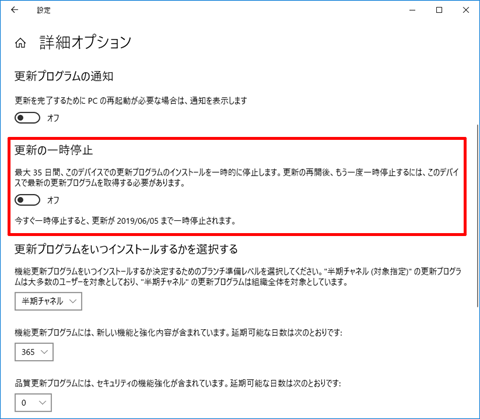
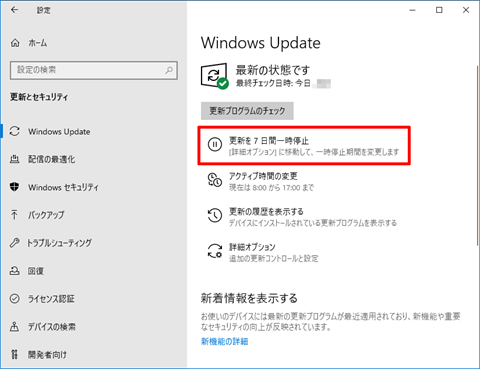
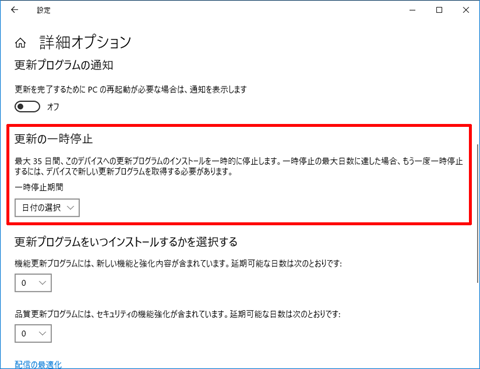
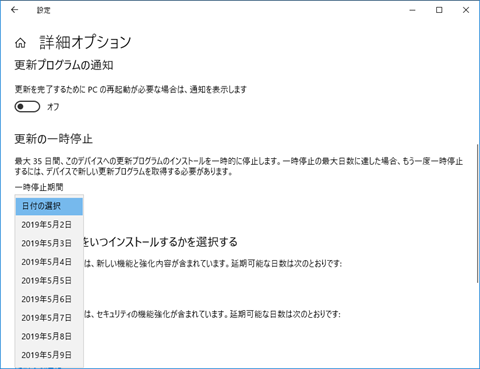
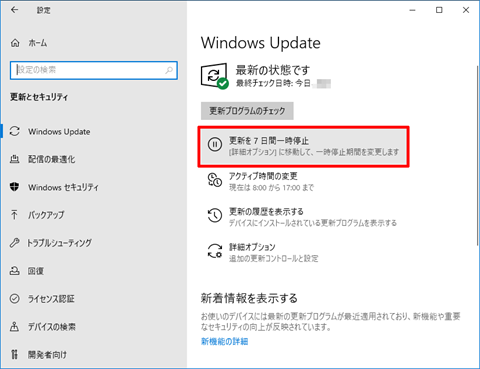
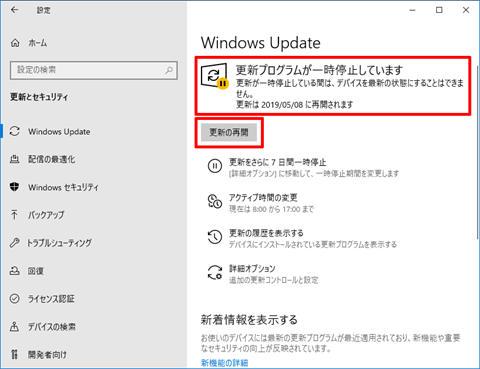
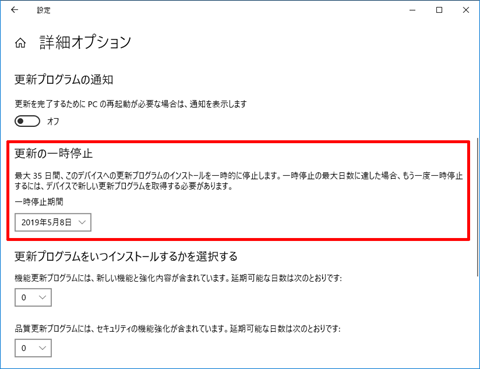
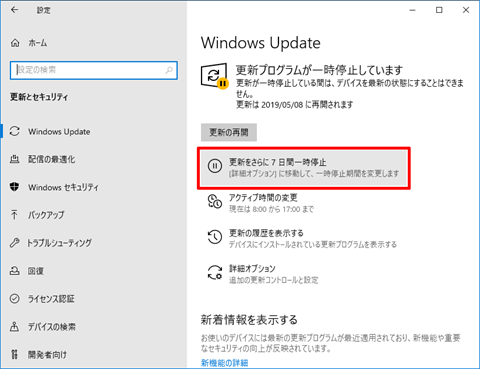
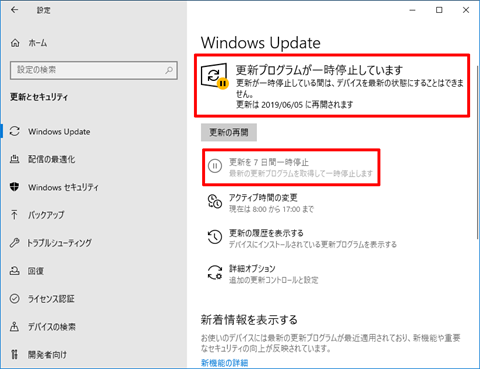












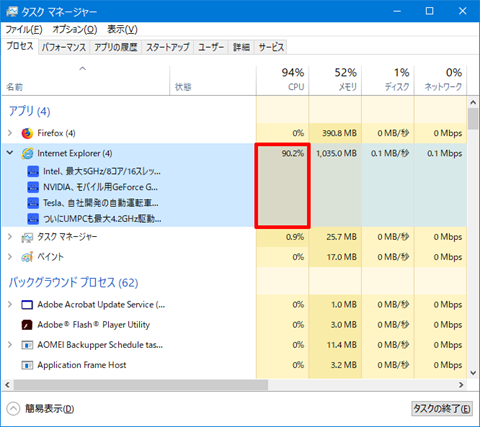

コメント
はじめまして。
Windows10 Homeのバージョン1909なのですが、「35日間の更新停止」という項目が見当たりません。
以前から、ネット上で「Homeでも更新停止が可能になった」という情報を目にしていました。
しかし、この機能は、機種によっては存在しないこともあるのでしょうか。なお、PCはDell製です。
元々、Windows 8.1がプリインストールされていたもので、Windows10に無償アップデートしました。
Windows10について詳しいみたいなので、何かご存じの点がありましたら、教えてくださいますと幸いです。
コメントを頂きありがとうございます。
「設定」アプリの「更新とセキュリティ」「Windows Update」の「詳細オプション」をクリックしてください。
記事に掲載している画面では、「更新の一時停止」の部分に「最大35日間、……」とありますが、パソコンの状態によっては違った日数が表示される場合があります。
その場合でも「Windows Update」の画面にある「更新を7日間一時停止」を5回クリックすることで35日延期できます。